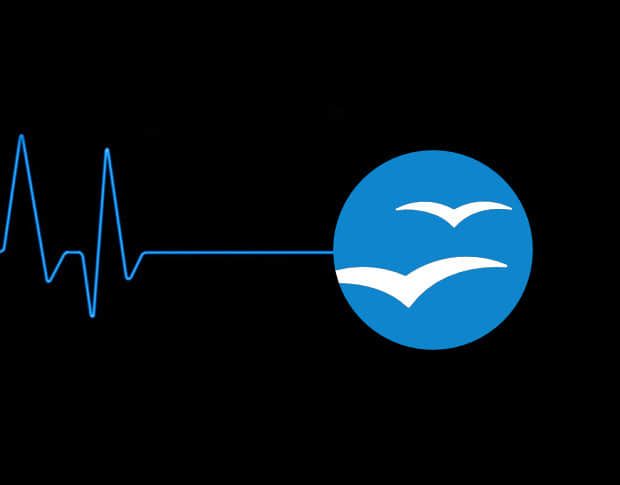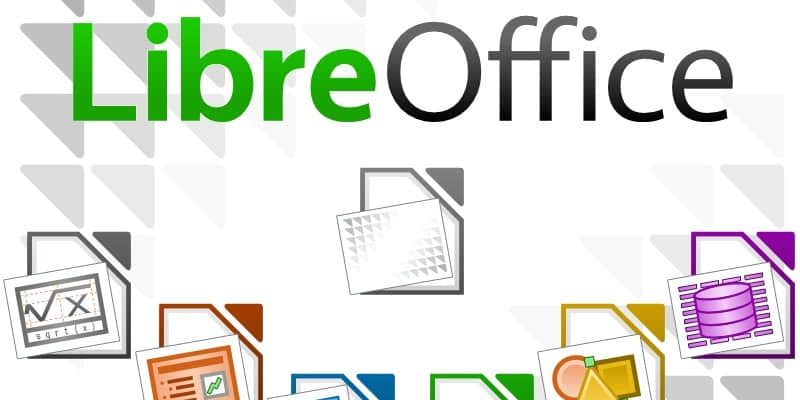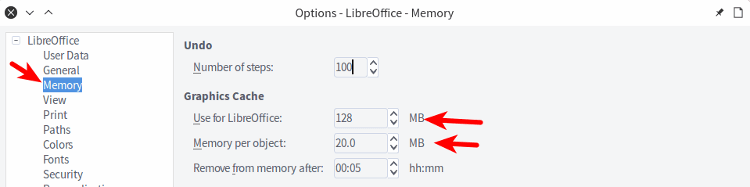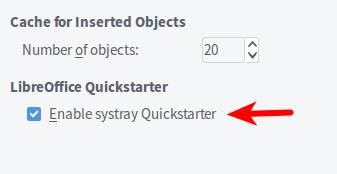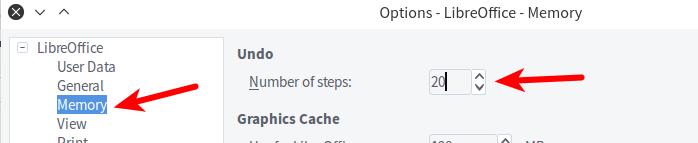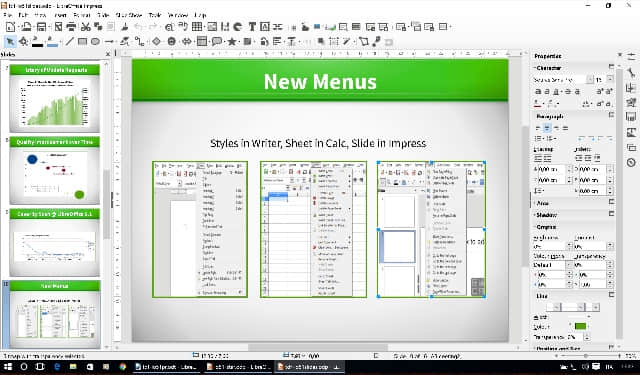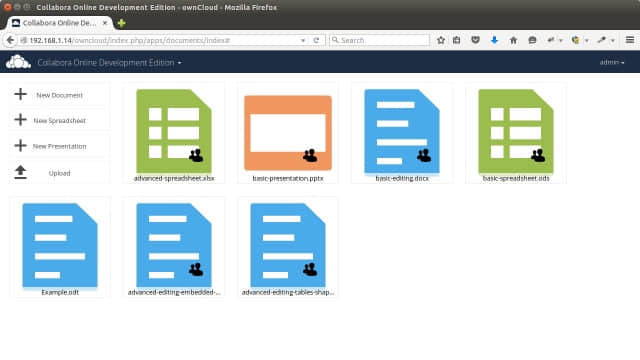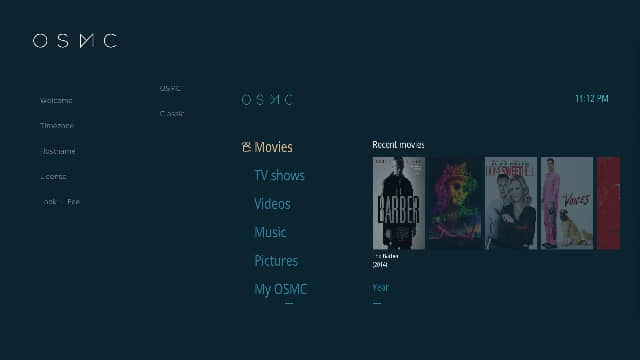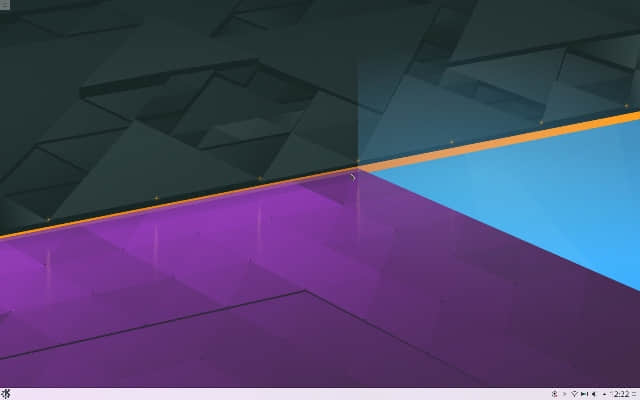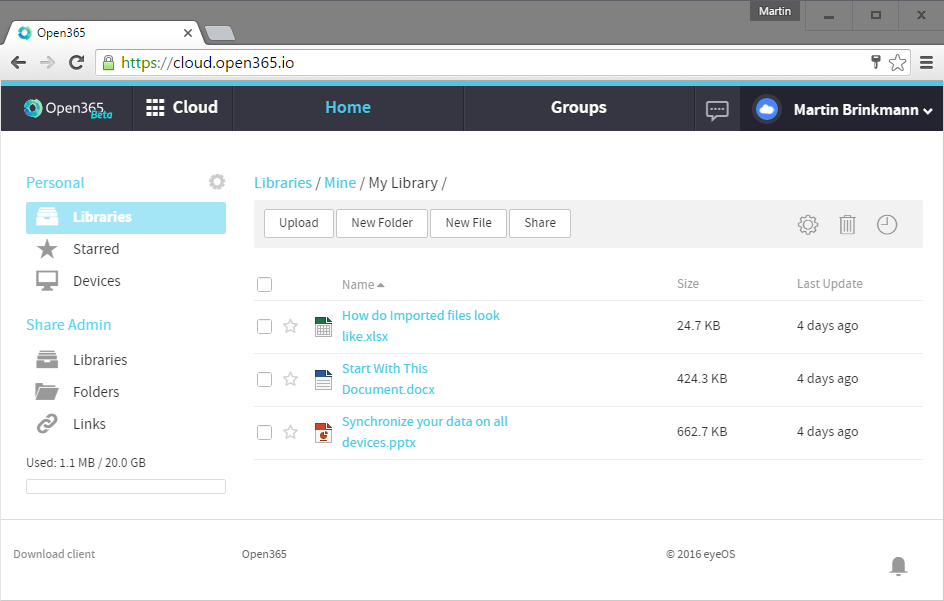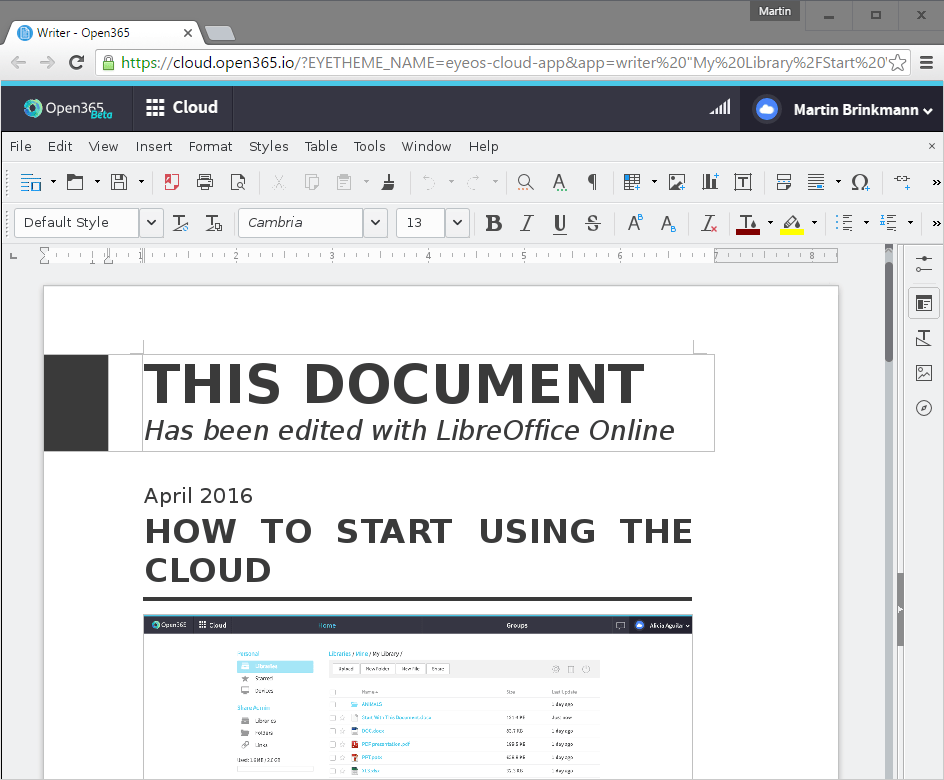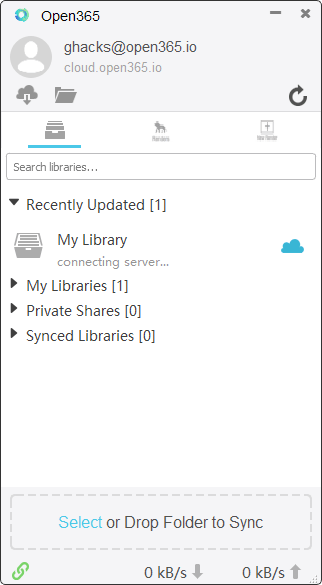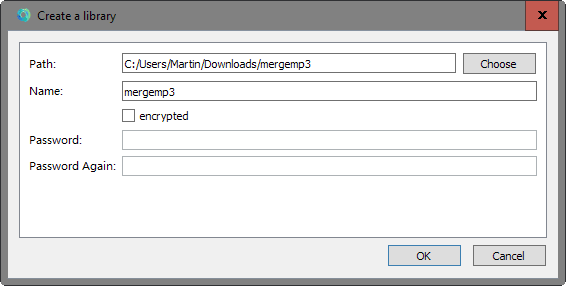使用 LibreOffice Calc 管理你的财务
你想知道你的钱花在哪里?这个精心设计的电子表格可以一目了然地回答这个问题。
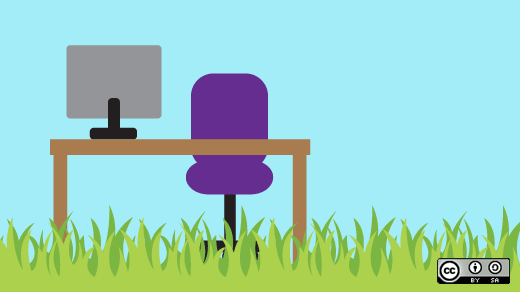
如果你像大多数人一样,没有一个无底般的银行帐户。你可能需要仔细观察你的每月支出。
有很多方法可以做到这一点,但是最快最简单的方法是使用电子表格。许多人创建一个非常基本的电子表格来完成这项工作,它由两长列组成,总计位于底部。这是可行的,但这有点傻。
我将通过使用 LibreOffice Calc 创建一个更便于细查的(我认为)以及更具视觉吸引力的个人消费电子表格。
你说不用 LibreOffice?没关系。你可以使用 Gnumeric、Calligra Sheets 或 EtherCalc 等电子表格工具使用本文中的信息。
首先列出你的费用
先别费心 LibreOffice 了。坐下来用笔和纸,列出你的每月日常开支。花时间,翻遍你的记录,记下所有的事情,无论它多么渺小。不要担心你花了多少钱。重点放在你把钱花在哪里。
完成之后,将你的费用分组到最有意义的标题下。例如,将你的燃气、电气和水费放在“水电费”下。你也可能想要为我们每个月都会遇到的意外费用,使用一组名为“种种”。
创建电子表格
启动 LibreOffice Calc 并创建一个空的电子表格。在电子表格的顶部留下三个空白行。之后我们会回来。
你把你的费用归类是有原因的:这些组将成为电子表格上的块。我们首先将最重要的花费组(例如 “家庭”)放在电子表格的顶部。
在工作表顶部第四行的第一个单元格中输入该花费组的名称。将它放大(可以是 12 号字体)、加粗使得它显眼。
在该标题下方的行中,添加以下三列:
- 花费
- 日期
- 金额
在“花费”列下的单元格中输入该组内花费的名称。
接下来,选择日期标题下的单元格。单击 Format 菜单,然后选择 Number Format > Date。对“金额”标题下的单元格重复此操作,然后选择 Number Format > Currency。
你会看到这样:
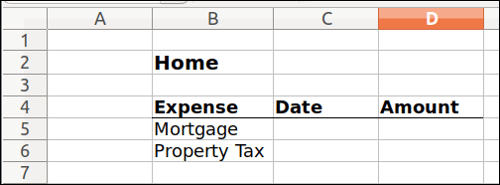
这是一组开支的方式。不要为每个花费组创建新块, 而是复制你创建的内容并将其粘贴到第一个块旁边。我建议一行放三块, 在它们之间有一个空列。
你会看到这样:

对所有你的花费组做重复操作。
总计所有
查看所有个人费用是一回事,但你也可以一起查看每组费用的总额和所有费用。
我们首先总计每个费用组的金额。你可以让 LibreOffice Calc 自动做这些。高亮显示“金额”列底部的单元格,然后单击 “Formula” 工具栏上的 “Sum” 按钮。

单击金额列中的第一个单元格,然后将光标拖动到列中的最后一个单元格。然后按下 Enter。
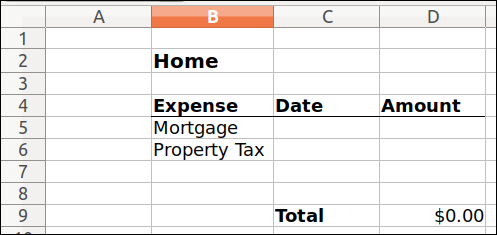
现在让我们用你顶部留下的两三行空白行做一些事。这就是你所有费用的总和。我建议把它放在那里,这样无论何时你打开文件时它都是可见的。
在表格左上角的其中一个单元格中,输入类似“月总计”。然后,在它旁边的单元格中,输入 =SUM()。这是 LibreOffice Calc 函数,它可以在电子表格中添加特定单元格的值。
不要手动输入要添加的单元格的名称,请按住键盘上的 Ctrl。然后在电子表格上单击你在每组费用中总计的单元格。
完成
你有一张追踪一个月花费的表。拥有单个月花费的电子表格有点浪费。为什么不用它跟踪全年的每月支出呢?
右键单击电子表格底部的选项卡,然后选择 Move or Copy Sheet。在弹出的窗口中,单击 -move to end position-,然后按下 Enter 键。一直重复到你有 12 张表 - 每月一张。以月份重命名表格,然后使用像 Monthly Expenses 2017.ods 这样的描述性名称保存电子表格。
现在设置完成了,你可以使用电子表格了。使用电子表格跟踪你的花费本身不会坚实你的财务基础,但它可以帮助你控制每个月的花费。
(题图: opensource.com)
作者简介:
Scott Nesbitt - 我是一名长期使用自由/开源软件的用户,并为了乐趣和收益写了各种软件。我不会太严肃。你可以在网上这些地方找到我:Twitter、Mastodon、GitHub。
via: https://opensource.com/article/17/8/budget-libreoffice-calc
作者:Scott Nesbitt 译者:geekpi 校对:wxy